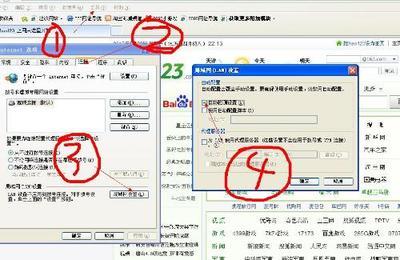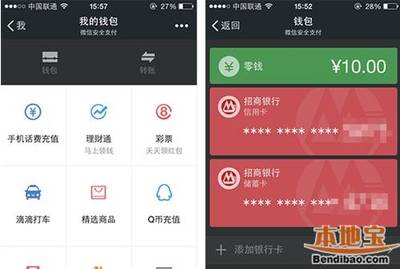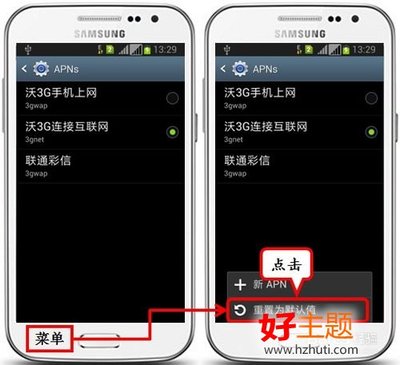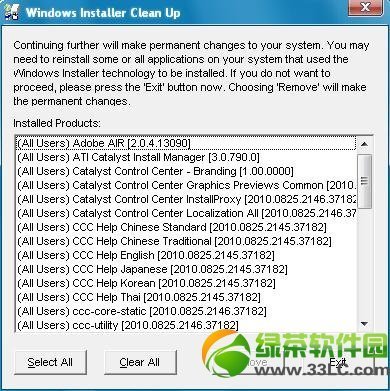参考一:
如近几日网络常突然中断,进行修复时显示“清除DNS缓存失败”。修复本地连接失败:清除DNS缓存失败
第一方法:这里有个比较简易的办法,一般情况下能解决这个问题:
在控制面板→管理工具→服务中把DNS Client和DHCP client两个服务组件启动,而且设置成自动。
原因在于某些优化文件运行后这两个服务禁用了。
第二方法:当你要解决连接与DNS的问题时,清空DNS缓存并强迫Windows对一主机名进行一次新的解析是非常有必要的。你可以使用IPConfig这个控制台命令来观测缓存容量并清空缓存。
通过以下的命令就可以显示缓存的容量,并将结果传送给More指令,从而将结果一次性在一页中显示出来
ipconfig /displaydns | more
使用以下这个命令来清空缓存:ipconfig /flushdns
使用以下这个命令来清空缓存:ipconfig /displaydns
第三方法:由于APR病毒的猖狂,于是不得不经常使用WINDOWS自带的修复本地连接。它的步骤是
1.清除ARP缓存,可以使用 arp -d *替代
2.清除NETBT,可是使用nbtstat -R替代
3.清除DNS缓存
4.与DNS注册也许可以用ipconfig/flushdns替代
当进行到第三步时,提示“清除DNS缓存失败”,于是马上百度找答案,经过测试后,发现,如果禁用了DHCPCLIENT服务后,就会出现。启用后,再进行修复,一切OK了!
参考二:
计算机对域名访问时并不是每次访问都需要向DNS服务器寻求帮助的,一般来说当解析工作完成一次后,该解析条目会保存在计算机的DNS缓存列表中,如果这时DNS解析出现更改变动的话,由于DNS缓存列表信息没有改变,在计算机对该域名访问时仍然不会连接DNS服务器获取最新解析信息,会根据自己计算机上保存的缓存对应关系来解析,这样就会出现DNS解析故障。
这时我们应该通过清除DNS缓存的命令来解决故障。
清除DNS缓存命令
开始 - 运行 - 输入 "cmd" 回车 - 输入 "ipconfig /flushdns"回车(引号中的内容),OK。
但是有时候这样做还是无法清除DNS缓存,我们还可以到控制面板 - 网络连接 -在本地连接上右击,选择‘修复’来清除DNS缓存。
不过,很多时候还是无法完成清除DNS缓存,那么,怎样才能有效清除DNS缓存呢?
在计算机中有一个Dnscache服务来为此计算机解析和缓冲域名系统(DNS)名称。我们可以通过控制面板 - 管理工具 -服务,找到 DNS Client,双击打开它的属性,直接停止它,这时你Ping一下解析的域名是否正确了呢?再启动DNSClient服务即可。
其他人文章:
是DNS服务不知怎么被设为手动启动了。
在CMD下,输入 ipconfig /flushdns (清空DNS缓存),,,,,出现
“Could not flush the dns Resolver Cache:执行期间,函数出了问题”
解决办法如下:
控制面版------管理工具------服务------把DNS client 和 dhcp client两个服务组件启动起来,设置为自动,两个服务启动后 OK!
在用 ipconfig /flushdns
出现 windows IP Configuration
Successfully flushed the DNS Resolver Cache.
成功
清空DNS缓存 ipconfig /flushdns
查看DNS缓存 ipconfig /displaydns
提示无法清除DNS缓存。
解决方法(这种方法也可以用于有时候局域网受ARP病毒的袭击后,修复本地连接。):
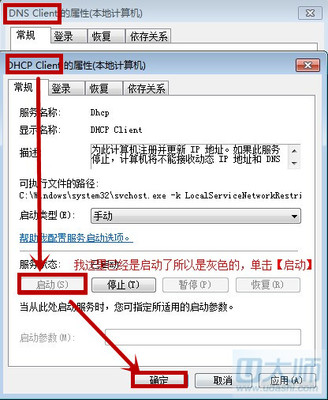
它的步骤如下:
1 清除ARP缓存,cmd下使用命令arp -d *代替执行。
2 清除NETBT,cmd下使用命令nbtstat -R代替执行。
3 清除DNS缓存,cmd下使用命令ipconfig/flushdns代替执行。
由于第三步可以网络邻居属性->本地连接->修复,但有时候会出现“无法完成修复,.....:清除DNS缓存失败”。
解决方法是:控制面板->管理工具->服务,在出现的的服务里面找到DNSClient和DHCP Client这两个服务,把他们两个启动,设置成自动
 爱华网
爱华网